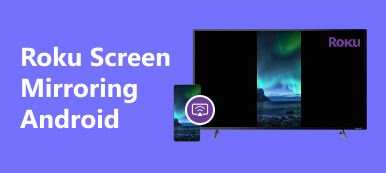Android TV is een specifieke versie van Android die speciaal is ontworpen voor smart-tv's. Sinds de eerste lancering in juni 2014 heeft Google voortdurend updates gelanceerd. Gebruikers hebben probleemloos toegang tot streaming-inhoud, dus steeds meer smart-tv's worden geleverd met Android. Deze gids demonstreert hoe u een spiegel kunt screenen van iPhone/Android naar een Android TV zonder kwaliteitsverlies. Als u een Android TV heeft, vindt u onze gids nuttig.
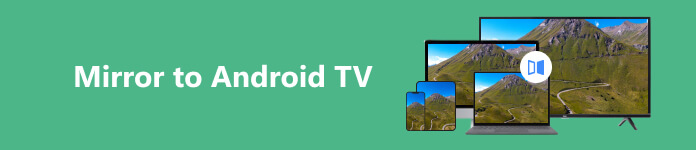
- Deel 1: iPhone/iPad spiegelen naar Android TV
- Deel 2: Screen Mirror van Android-telefoon naar Android TV
- Deel 3: Veelgestelde vragen over spiegelen naar Android TV
Deel 1: iPhone/iPad spiegelen naar Android TV
Methode 1: AirPlay-mirroring naar Android TV
Hoewel je een iPhone of iPad met een HDMI-kabel op een Android TV kunt aansluiten, is een draadloze verbinding de gemakkelijkste manier om een schermspiegel te krijgen. Dat kan bijvoorbeeld iPhone draadloos spiegelen naar Android TV met AirPlay.
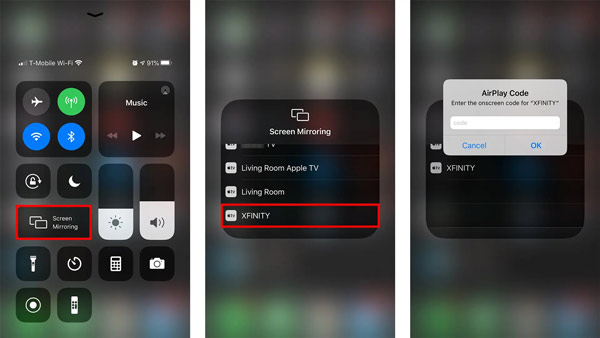
Stap 1 Zorg ervoor dat uw iPhone en Android TV verbinding maken met hetzelfde Wi-Fi-netwerk. Schakel AirPlay in op uw Android TV.
Stap 2 Voer de controle Center op uw iOS-apparaat tikt u op de screen Mirroring -pictogram en kies uw Android TV in de lijst.
Stap 3 Voer desgevraagd de AirPlay TV-code in die op uw tv verschijnt. Zodra de verbinding tot stand is gebracht, verschijnt uw iPhone- of iPad-scherm onmiddellijk op uw Android TV.
Methode 2: Hoe iPhone/iPad naar Android TV te spiegelen met een app van derden
Zelfs als uw Android TV AirPlay niet ondersteunt, kunt u vanaf uw iPhone of iPad naar een Android TV-box spiegelen. Het enige dat u nodig hebt, is een ontvanger van derden, zoals AirDroid, Cast Web, AirPlayMirror en meer. We gebruiken AirDroid als voorbeeld om de procedure te demonstreren.
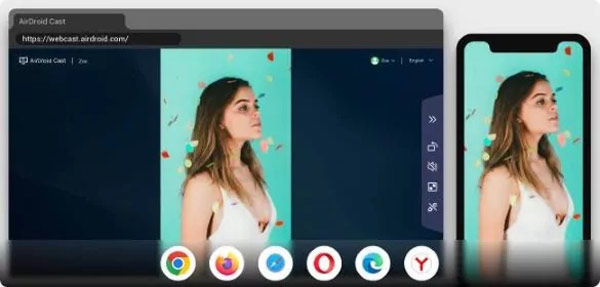
Stap 1 Open een webbrowser op uw Android TV en ga naar webcast.airdroid.com
Stap 2 Ga naar uw iPhone, installeer de AirDrop Cast-app en voer de app uit.
Stap 3 Scan de QR-code op uw Android TV met uw iPhone. Dat is alles.
Methode 3: Hoe iPhone naar Android TV Box te spiegelen met Chromecast
Als u een Chromecast heeft, kunt u schermspiegeling van Apple naar Android TV uitvoeren met de Google Home-app. Het is eenvoudig in te stellen op een iPhone en we delen het proces hieronder stap voor stap.
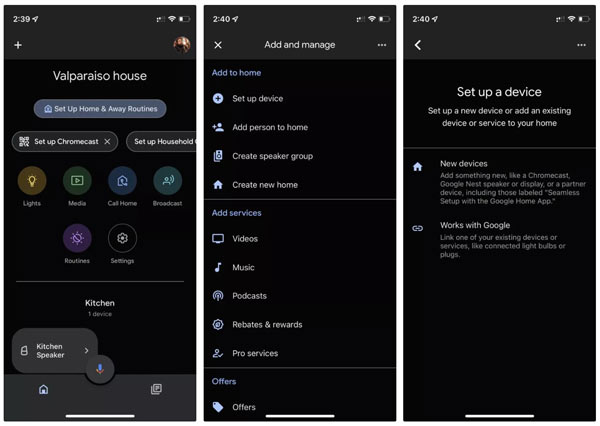
Stap 1 Schakel Chromecast in en verbind deze met uw Android TV.
Stap 2 Installeer en start de Google Home-app op uw iPhone. Ga naar de systemen tik op het + pictogram, kies Nieuw apparaat, selecteer uw locatie en druk op Volgende.
Stap 3 Vervolgens begint de app de apparaten in de buurt te scannen. Kraan Volgende wanneer het de Chromecast vindt.
Stap 4 Tik vervolgens op Scancodeen scan de QR-code op uw tv. Volg daarna de instructies om de installatie te voltooien.
Stap 5 Nu kunt u een door Google Cast ondersteunde app openen, zoals YouTube, en op tikken Google Cast pictogram om schermspiegeling te starten.
Deel 2: Screen Mirror van Android-telefoon naar Android TV
De ingebouwde screencast-technologie is de gemakkelijkste manier om het scherm van een Android-telefoon te spiegelen naar Android TV. Tegenwoordig zijn steeds meer smart-tv's compatibel met schermspiegeling, waarmee u eenvoudig inhoud vanaf uw Android-telefoon kunt streamen en delen.
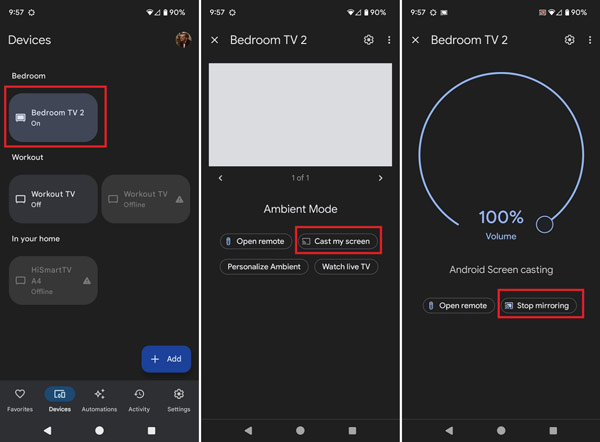
Stap 1 Om uw Android-telefoon te spiegelen met Android TV, verbindt u beide apparaten met hetzelfde Wi-Fi-netwerk.
Stap 2 Klik op de Instellingen menu en schakel de functie Schermspiegeling in. Houd er rekening mee dat deze functie op verschillende tv's anders kan worden genoemd, zoals Wi-Fi Direct, Smart View en meer.
Stap 3 Draai naar uw Android-telefoon, veeg naar beneden vanaf de bovenkant van het scherm en tik op screen Mirroring, Scherm Cast, of relatieve optie, en selecteer uw Android TV in de lijst.
Bonustip: de beste iPhone- en Android-naar-pc-mirroring-app
Soms wilt u misschien uw iPhone- of Android-scherm spiegelen naar een pc of een Windows-laptop. De beste optie is Apeaksoft Telefoonspiegel. Zoals de naam al aangeeft, kun je je telefoonscherm spiegelen naar een computer zonder technische vaardigheden.

4,000,000 + downloads
Spiegel het scherm van een iPhone of Android-telefoon eenvoudig naar een computer.
Ondersteuning van zowel draadloze verbinding als USB.
Kom met bonusfuncties, zoals scherm- en audio-opname en -bewerking, bedien Android-telefoon vanaf pcEn nog veel meer.
Beschikbaar voor een breed scala aan mobiele apparaten.
Deel 3: Veelgestelde vragen over spiegelen naar Android TV
Hoe spiegelen van een Android-telefoon naar Android TV?
Het is gemakkelijker om het scherm te spiegelen vanaf een Android-telefoon naar een Android TV dan vanaf een iPhone. U kunt de functie Screen Mirroring of Screen Cast op uw Android-telefoon gebruiken om rechtstreeks verbinding te maken met uw Android TV.
Kan ik het Mac-scherm spiegelen naar Android TV?
Ja. Om MacBook naar Android TV te spiegelen, gebruikt u een HDMI-kabel om de twee apparaten met elkaar te verbinden. Gebruik uw afstandsbediening om de HDMI-bron op uw tv te selecteren, en het Mac-scherm wordt onmiddellijk weergegeven op uw Android TV.
Waarom geeft mijn Android TV geen iPhone-scherm weer?
Als u AirPlay vanaf uw iPhone naar Android TV spiegelt, zorg er dan voor dat uw tv compatibel is met AirPlay. Als je een HDMI-kabel gebruikt, controleer dan of de poorten op de juiste plekken zijn gestoken.
Conclusie
Nu zou je het moeten begrijpen hoe u een spiegel kunt screenen van iPhone/Android naar een Android TV met verschillende methoden. U kunt op basis van uw situatie de juiste methode kiezen en onze stappen volgen om de klus te klaren. Apeaksoft Telefoonspiegel is een geweldige optie om uw telefoonscherm naar een pc te spiegelen. Als u nog andere vragen over dit onderwerp heeft, kunt u deze hieronder schrijven.